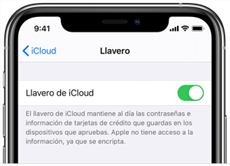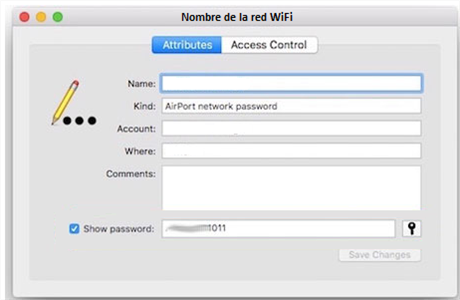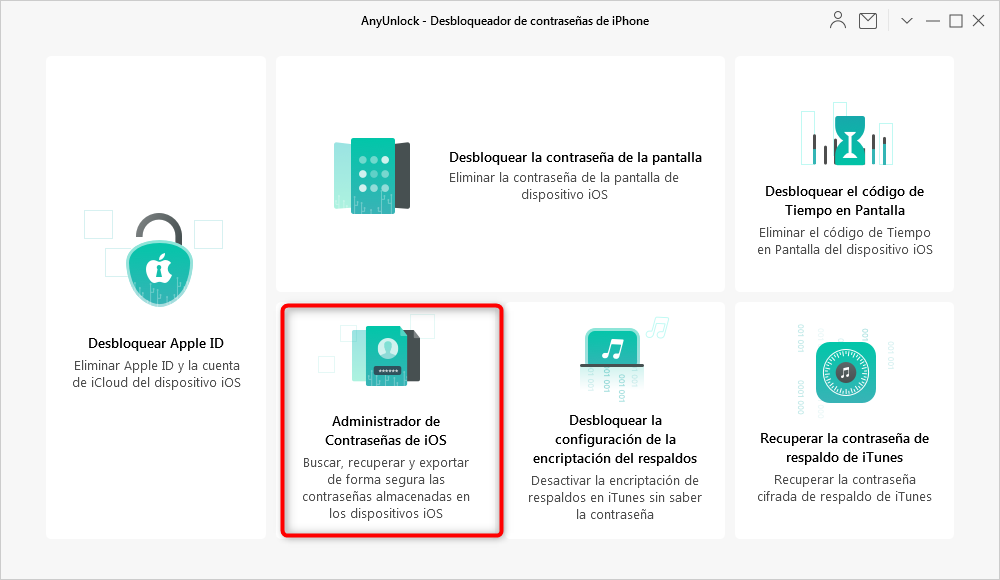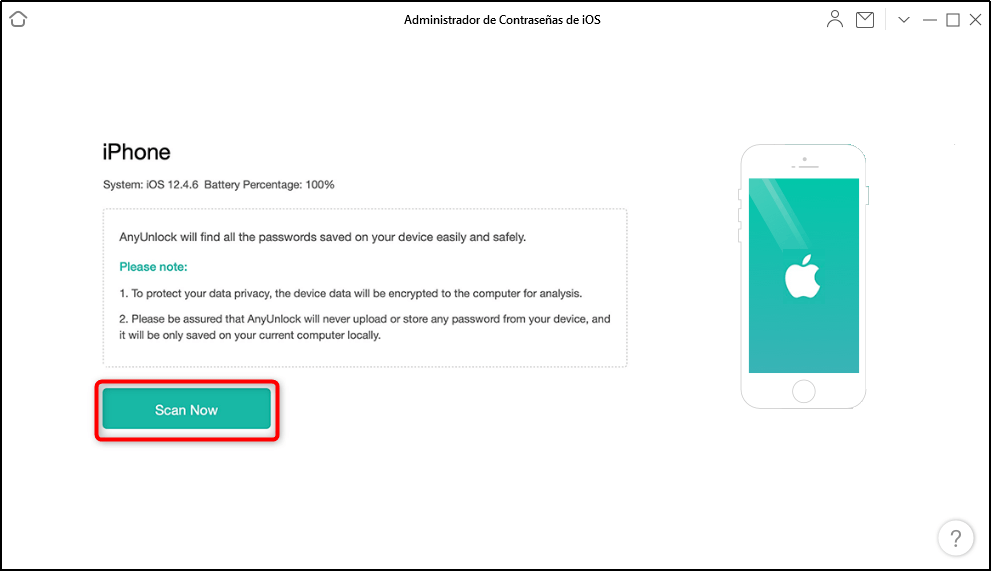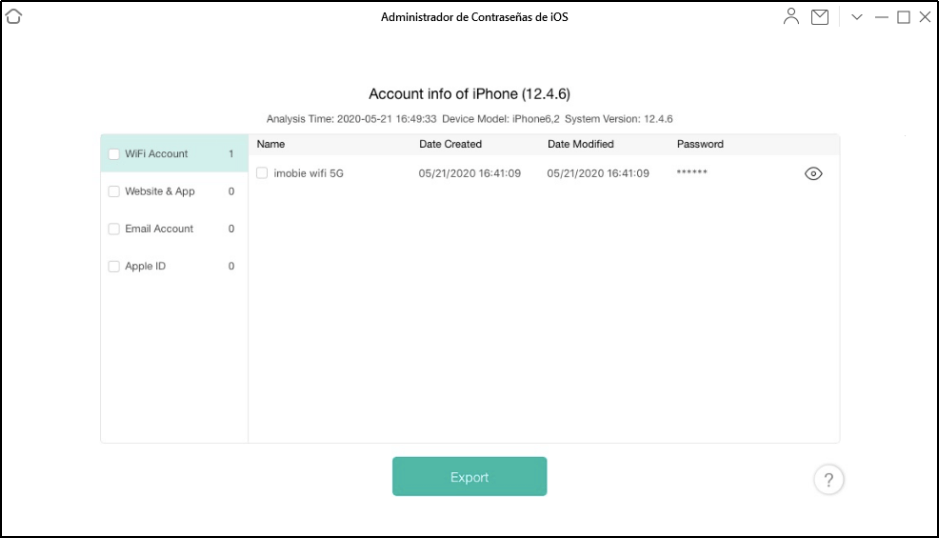Cómo ver las contraseñas del WiFi guardadas en el iPhone
Es muy probable que en tu teléfono tengas almacenadas muchas contraseñas de WiFi de los diferentes lugares que frecuentas, pero están allí en tu teléfono solo el las conoce, ¿como hacer para romper el hielo entre tu iPhone y tu? ¿Para que pueda mostrarte las contraseñas?, te enseñaremos algunos métodos disponibles.
Actualmente cuando visitas un lugar, sea un restaurante o una casa, llegas saludas y si detectas una red WiFi ¡Pides la contraseña!, pero si es muy complicada y aunque no lo sea, es muy probable que no la recuerdes para otra ocasión y más aun cuando sabes que tu iPhone si la recordará.
Pero en caso de que por accidente o por alguna otra razón la red WiFi se borre de tu teléfono, la quieras compartir con otra persona, o usarla en otro equipo ¿Cómo tener acceso a esa contraseña? ¿Como verla? De una vez te decimos que si es posible hacerlo, solo continúa leyendo y aprenderás.
Cómo ver las contraseñas del WiFi guardadas en el iPhone con el llavero de iCloud
Para esta opción no necesitas aplicaciones de terceros ni nada por el estilo, es una función propia de los iPhone que te permite guardar una contraseña y sincronizarla con tus otros equipos, solo debes activarla y luego sincronizar con una Mac, ya que solo veras las contraseñas desde la Mac no en la pantalla del teléfono.
Deberás hacer lo siguiente:
1.Ir a las configuraciones de tu iPhone.
2.Selecciona tu nombre y a continuación iCloud.
3.Pulsa llavero y actívalo.
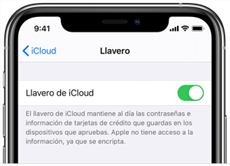
Llavero de iCloud
4.Si eliges “Aprobar más tarde” al iniciar sesión con tu ID de Apple, debes aprobar con un código antiguo o desde otro dispositivo cuando se te solicite. Si no puedes aprobar, restablece tus datos cifrados de extremo a extremo cuando se te solicite.
Una vez activado el llavero tus contraseñas de WiFi se almacenaran allí, ahora para ver las contraseñas en la Mac debes tener igualmente el llavero activado en ella y hacer lo siguiente:
1.Conecta tu Mac a los datos de internet de tu iPhone.
2.Los llaveros se empezaran a sincronizar.
3.Ingresa a la aplicación de llavero en la Mac
4.Selecciona contraseñas en el menú del lado izquierdo y ubica la red de las cual quieres saber la contraseña.
5.Al dar doble clic se abrirá una ventana con los datos de la red, debes marcar la casilla “mostrar contraseña”
6.Te pedirá tus credenciales de administrador, introdúcelos y podrás ver la contraseña en cuestión.
Una limitante de este método es que para acceder a las contraseñas debes tener una Mac, ¿pero y si solo tienes un iPhone pero no Mac? Entonces la mejor opción para ti es la que te mostraremos a continuación.
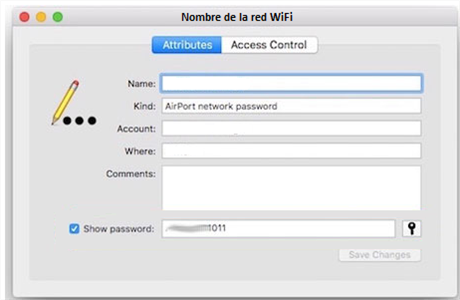
Llavero de iCloud
Accede a las contraseñas de WiFi de tu iPhone fácil seguro y sin Mac
La manera más fácil y segura de acceder a tus contraseñas guardadas en el iPhone es usando una herramienta llamada AnyUnlock este programa te ayudara con eso y además con cualquier otro problema de contraseñas que tenga con tu dispositivo iOS, y sin necesidad de tener una Mac, también esta disponible para Windows. Puedes descargarlo gratis aquí:
Para acceder a las contraseñas solo debes seguir estos sencillos pasos, ya veras que es la manera más fácil:
1.Descarga e instala AnyUnlock, conseguirás una interfaz sencilla, amigable y muy intuitiva, no requieres grandes habilidades para usarlo. Selecciona “administrador de contraseñas de iOS.
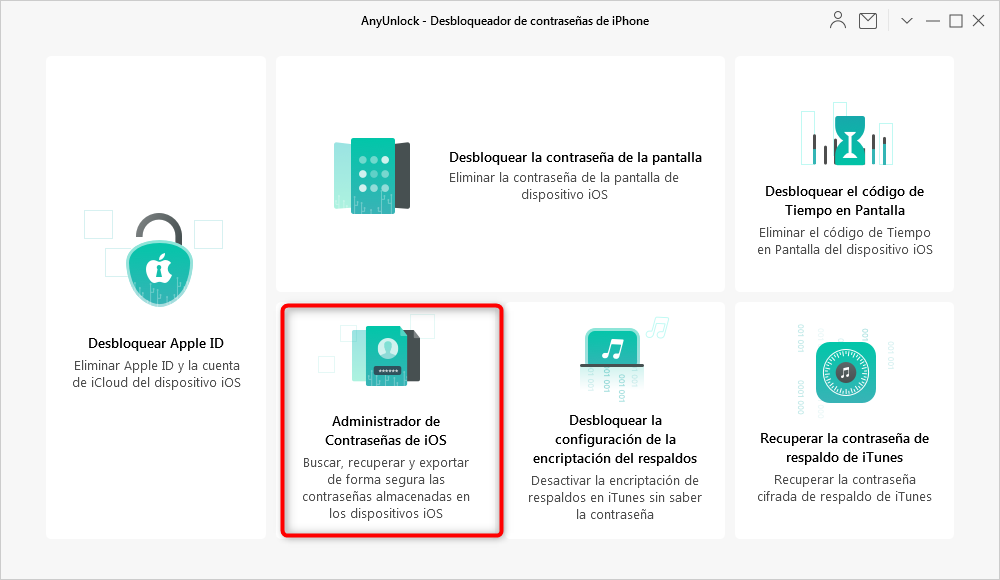
AnyUnlock
2.Conecta tu iPhone mediante un cable USB a la computadora y selecciona escanear. Introduce las contraseñas que te pida. Y se iniciara el proceso de recuperar las contraseñas de WiFi que tienes almacenadas en el iPhone.
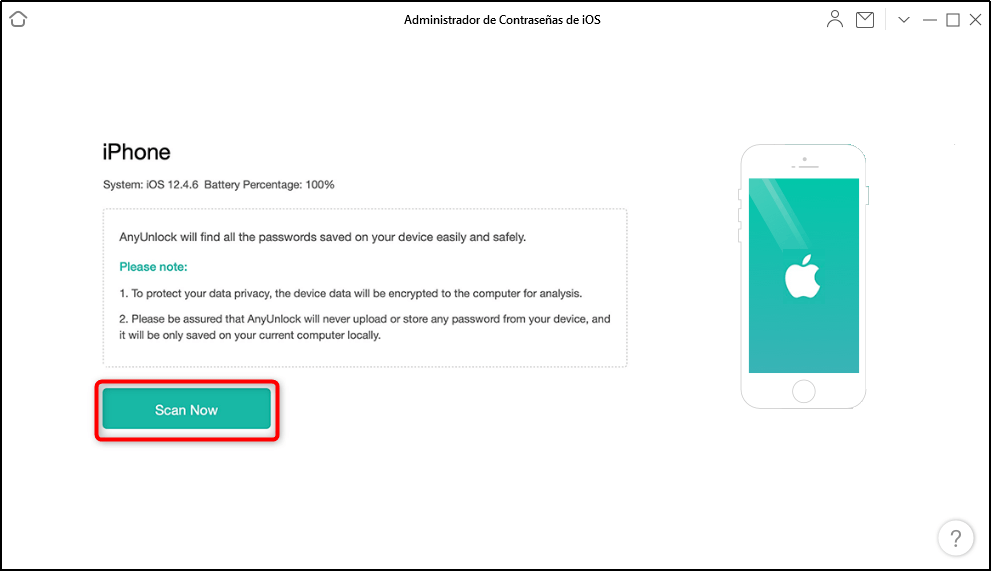
Escanear las claves
3.Un vez termine el proceso de copia de seguridad podrás acceder a todas las contraseñas de WiFi, sitios web, aplicaciones cuentas de correo y cualquier otra cuenta que este almacenada en tu dispositivo, podrás exportar todos esos datos a tu ordenador. Veras algo parecido a la siguiente imagen:
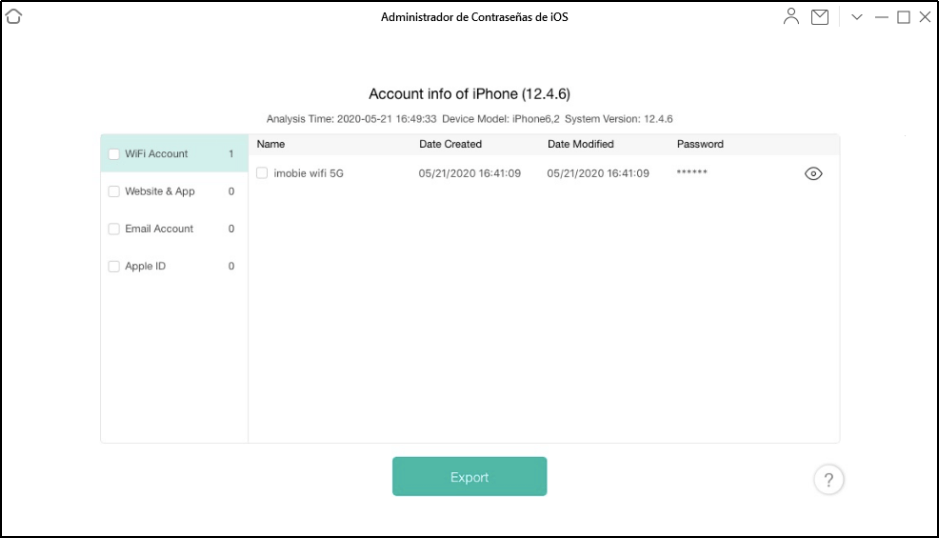
Ver las claves
Y así de fácil, con solo instalar conectar y escanear ya puedes ver las contraseñas del WiFi guardadas en el iPhone, sin necesidad de una Mac ni de pasarle algún software a tu teléfono, todo fácil, rápido y seguro.
Conclusión
AnyUnlock te puede ayudar con cualquier problema con contraseñas que tengas con tu dispositivo, descárgalo ahora y empieza a disfrutar de un software de fácil manejo y seguro para tu iPhone.

Aquiles Li


Miembro de iMobie, interesa muchísimo sobre técnico y móviles. Usuario de dispositivos iOS desde iPod nano 4 y de Android desde HTC ONE X.
 AnyUnlock
AnyUnlockDroidKit
 PhoneRescue para iOS
PhoneRescue para iOSPhoneRescue para Android